 |
ប្រសិនបើអ្នកមិនដឹងកន្លែងដែលត្រូវលុបវីដេអូដែលបានបង្ហោះឡើងវិញនៅលើ TikTok សូមយោងទៅការណែនាំខាងក្រោម។
របៀបលុបវីដេអូដែលបានបង្ហោះឡើងវិញនៅលើ TikTok ដោយប្រើទូរស័ព្ទរបស់អ្នក។
នេះជាការណែនាំលម្អិតអំពីរបៀបលុបវីដេអូដែលបានបង្ហោះឡើងវិញនៅលើ TikTok ដែលអ្នកអាចយោងបាន។
ជំហានទី 1: ដំបូងបើកកម្មវិធី Tiktok នៅលើទូរសព្ទរបស់អ្នក។ បន្ទាប់មក ចុចលើរូប Profile នៅជ្រុងខាងក្រោមខាងស្តាំនៃអេក្រង់។ បន្ទាប់មក ចុចរូបតំណាងបង្ហោះឡើងវិញ ដើម្បីមើលបញ្ជីវីដេអូដែលអ្នកបានបង្ហោះពីមុន។
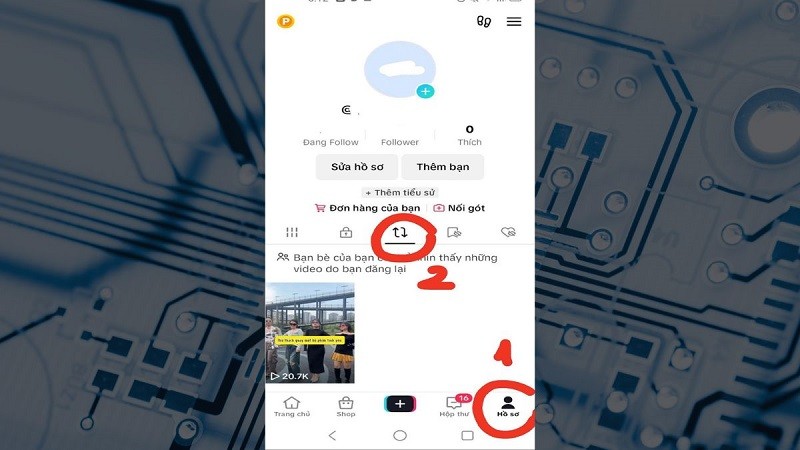 |
ជំហានទី 2៖ ស្វែងរកវីដេអូដែលអ្នកបានបង្ហោះក្នុងបញ្ជីនេះ ហើយចុចដើម្បីបើកវាដើម្បីលុបវីដេអូដែលបានបង្ហោះឡើងវិញនៅលើ TikTok ។
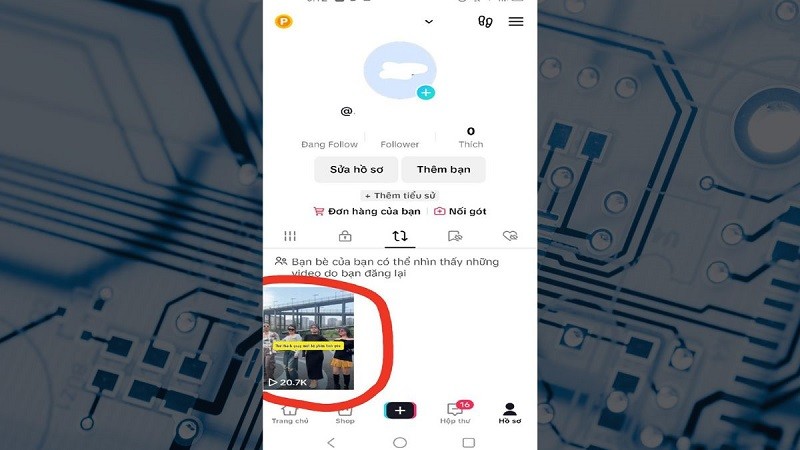 |
ជំហានទី 3៖ ដើម្បីបង្ហោះវីដេអូឡើងវិញនៅលើ TikTok សូមចុច Share icon នៅជ្រុងខាងក្រោមខាងស្តាំនៃវីដេអូ។
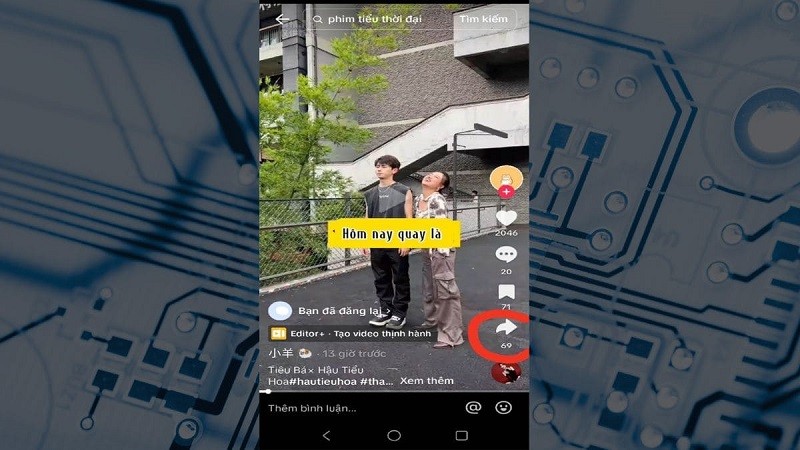 |
ជំហានទី 4: នៅពេលដែលបង្អួចជម្រើសលេចឡើងជ្រើស "លុបវីដេអូដែលបានបង្ហោះឡើងវិញ" ។ បន្ទាប់ពីបញ្ចប់ប្រតិបត្តិការ អ្នកនឹងទទួលបានការជូនដំណឹងថា "ការផ្សាយឡើងវិញរបស់អ្នកត្រូវបានលុប" ។ ដូច្នេះ អ្នកបានលុបវីដេអូដែលបានបង្ហោះឡើងវិញនៅលើ TikTok ដោយជោគជ័យ។
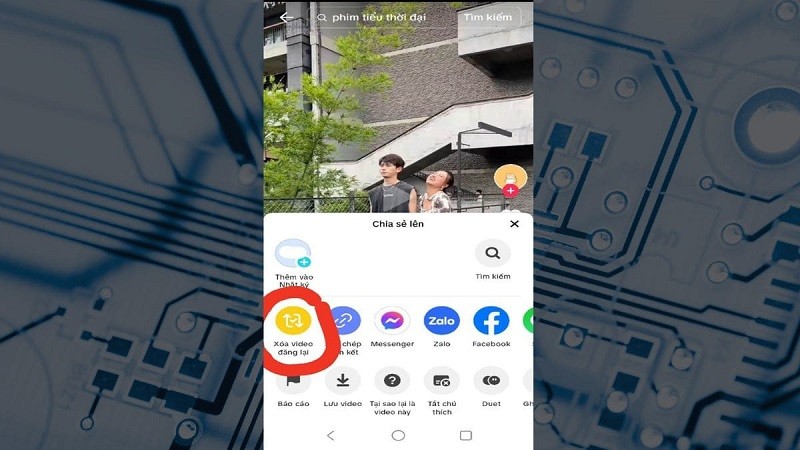 |
របៀបលុបវីដេអូដែលបានបង្ហោះឡើងវិញនៅលើ TikTok ដោយប្រើកុំព្យូទ័រ
នេះជាការណែនាំអំពីរបៀបលុបវីដេអូដែលបានបង្ហោះឡើងវិញនៅលើ TikTok ដោយប្រើកុំព្យូទ័រ។
ជំហានទី 1: ចូលទៅកាន់ TikTok នៅលើកុំព្យូទ័ររបស់អ្នក។ បន្ទាប់មកចូលគណនី TikTok របស់អ្នក។
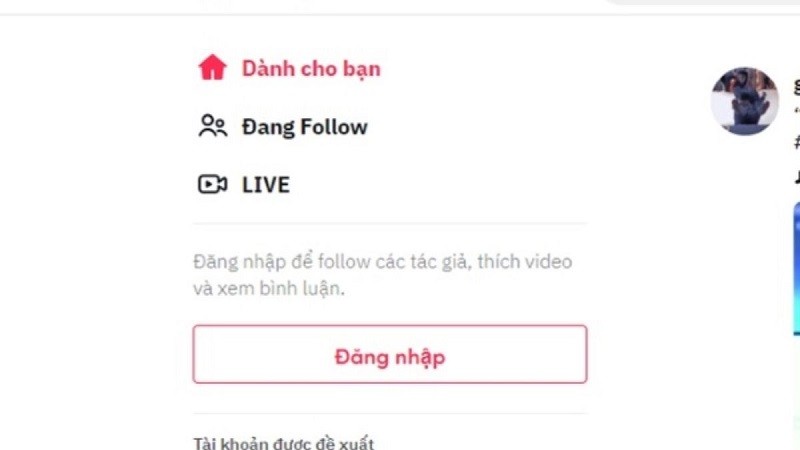 |
ជំហានទី 2៖ គេហទំព័រ TikTok នឹងបង្ហាញវិធីសាស្រ្តចូលផ្សេងៗគ្នា។ ជ្រើសរើសវិធីសាស្រ្តដែលសាកសមនឹងអ្នកក្នុងការចូល។
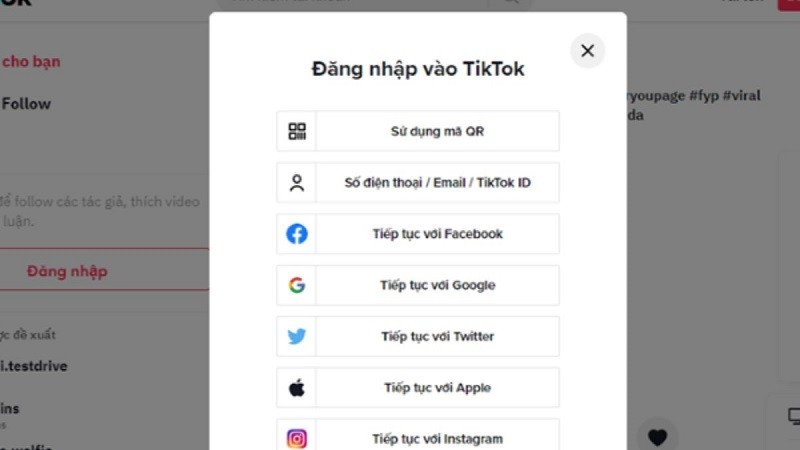 |
ជំហានទី 3: បន្ទាប់ពីការចូលដោយជោគជ័យចុចលើរូបតំណាងរបស់អ្នកនៅជ្រុងខាងស្ដាំនៃអេក្រង់។ បន្ទាប់ចុចលើ "មើលប្រវត្តិរូប" ។
ជំហានទី 4៖ នៅលើទំព័រផ្ទាល់ខ្លួនរបស់អ្នក ចុចលើ "វីដេអូ" បន្ទាប់មកស្វែងរកវីដេអូដែលបានបង្ហោះឡើងវិញនៅលើ TikTok ដែលអ្នកចង់លុប។
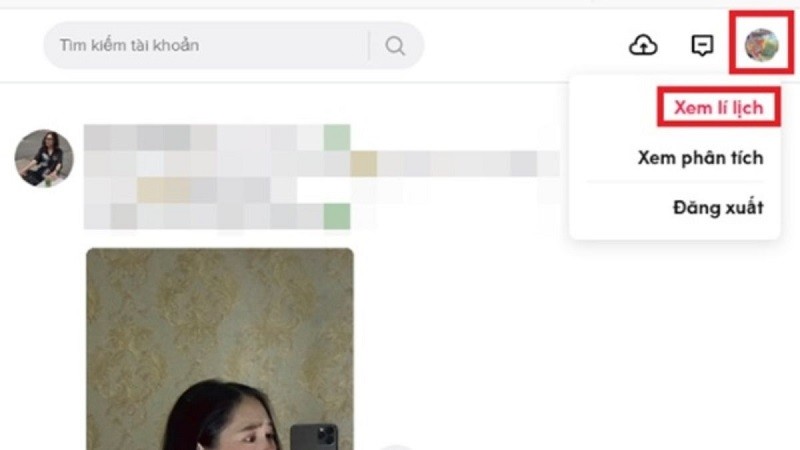 |
ជំហានទី 5: នៅពេលដែលវីដេអូត្រូវបានជ្រើស, ចុចលើរូបតំណាងចំណុចបីនៅខាងស្ដាំនៃវីដេអូ។ សារនឹងបង្ហាញឡើងដើម្បីបញ្ជាក់ថាតើអ្នកចង់លុបវីដេអូនេះឬអត់។ ជ្រើសរើស "លុប" ។ នោះហើយជាវា អ្នកបានបញ្ចប់ការលុបវីដេអូ TikTok របស់អ្នកផ្សេងដែលបានបង្ហោះឡើងវិញដោយប្រើកុំព្យូទ័ររបស់អ្នក។
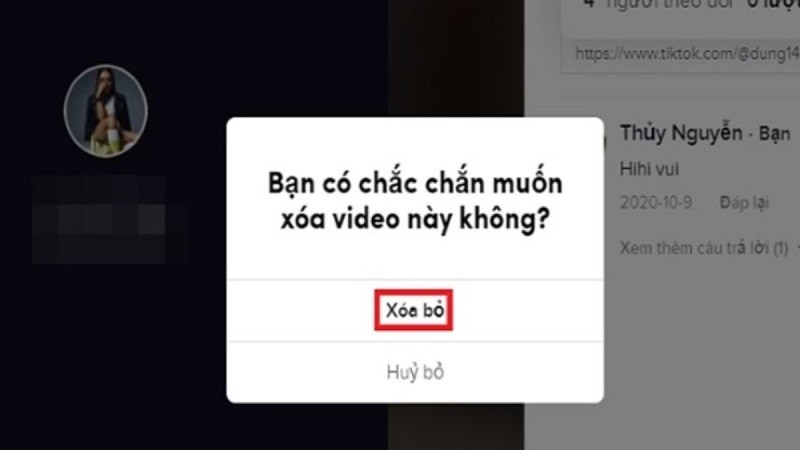 |
ប្រភព






























































































![[Infographic] នៅឆ្នាំ 2025 ផលិតផល 47 នឹងសម្រេចបាន OCOP ជាតិ](https://vphoto.vietnam.vn/thumb/402x226/vietnam/resource/IMAGE/2025/7/16/5d672398b0744db3ab920e05db8e5b7d)







Kommentar (0)